Senest opdateret: 2024-05-16
Fakturaeksport til Netvisor (API)
I denne prished
Du kan forbinde Opter med økonomisystemet Netvisor. Herefter kan du:
-
Eksportere fakturaer fra Opter til Netvisor. Se instruktionerne nedenfor.
-
Eksportere afregninger fra Opter til Netvisor. Se instruktionerne i Afregningseksport til Netvisor (API).
Du kan oprette poster for debitorbogholderier i Netvisor baseret på fakturaer, der er blevet oprettet i Opter. Du skal have en licens til Netvisor med mulighed for integration. Kontakt Netvisor, hvis du har brug for flere oplysninger om jeres licens.
Forudsætninger
For at eksportere fakturaer skal standardvalutaen i Opter være euro (fanen Prissætning i kontorindstillingerne), og OCR-nummertypen skal være af typen Finsk (fanen Fakturaindstillinger i kontorindstillingerne).
Du må ikke ændre standardvalutaen, da det kan give store problemer i systemet. Hvis I har en anden standardvaluta end euro, er det ikke muligt at eksportere fakturaer til Netvisor.
Feltet EDI kode i kunderegistret svarer til Operator ID i Netvisor. Hvis du har udfyldt dette felt, skal det have en af følgende værdier:![]()
Trin 1: Opret en API-brugerkonto i Netvisor
API-brugerkontoen skal have følgende rettigheder:
-
CUSTOMERS
-
customerlist.nv
-
customer.nv
-
-
ORDERS AND INVOICES
-
salesinvoicelist.nv
-
salesinvoice.nv
-
deletesalesinvoice.nv
-
-
PRODUCTS
-
productlist.nv
-
product.nv
-
-
BOOKKEEPING MATERIAL
-
accountlist.nv
-
-
COST OBJECTS
-
dimensionlist.nv
-
dimensionitem.nv
-
Brugernavnet og API-nøglen til brugerkontoen skal bruges til at oprette fakturaeksporten i Opter i næste trin.
Trin 2: Opret en fakturaeksport i Opter
Klik på Økonomi > Faktura > Fakturaeksport, og opret en ny fakturaeksport ved at klikke på ![]() .
Følgende felt skal udfyldes under fanen Generelt:
.
Følgende felt skal udfyldes under fanen Generelt:
-
Navn: For eksempel "Netvisor".
-
Type: Netviser API.
-
Kodning: UTF-8.
-
Bruger id: Brugernavnet for den API-brugerkonto, du oprettede i trin 1.
-
Adgangskode: API-nøglen til den API-brugerkonto, du oprettede i trin 1.
-
Kontorkode: Virksomhedsnummer.
Derudover anbefaler vi, at du foretager følgende indstillinger:
-
Starttekst: I dette felt kan du angive, hvilken status fakturaen skal have, når den oprettes i Netvisor. Statussen kan være "open" eller "unsent". Angiv statussen med små bogstaver og uden andre tegn. Hvis feltet står tomt, får fakturaen i Netvisor statussen "open".
-
Inkluder PDF-kopi
 : En PDF-kopi af fakturaen vedhæftes i fakturaeksporten, udover konteringen og fakturaoplysningerne, og bliver et bilag til fakturaen i Netvisor.
: En PDF-kopi af fakturaen vedhæftes i fakturaeksporten, udover konteringen og fakturaoplysningerne, og bliver et bilag til fakturaen i Netvisor.Hvis du ønsker at reducere størrelsen på PDF-filen, kan du også markere afkrydsningsfeltet Reducér PDF-filstørrelsen. Filstørrelsen er reduceret ved at fjerne al tekstformatering (fed, kursiv, understreget) og ved at ændre skrifttypen til Trebuchet MS, som bruger mindre lagerplads. Hvor meget filstørrelsen reduceres afhænger blandt andet af, hvor meget formatering den indeholder.
-
Anvend kundekode i stedet for kundekode
 : Hvis du markerer dette felt, vil kunderne i Opter blive matchet med kunderne i Netvisor via finanskontonummeret i stedet for kundekoden.
: Hvis du markerer dette felt, vil kunderne i Opter blive matchet med kunderne i Netvisor via finanskontonummeret i stedet for kundekoden.
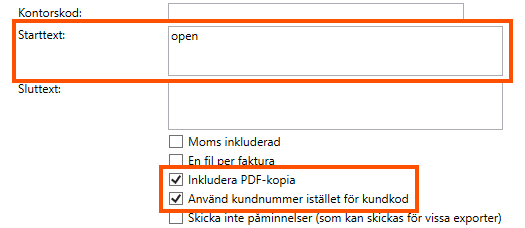
Trin 3: Oversæt Opters momskoder
Netvisor har et fast sæt momskoder, som ikke kan ændres. Momskoderne i Opter skal derfor oversættes til de momskoder, der anvendes i Netvisor.
-
I Opter, i vinduet Fakturaeksport, skal du klikke på fanen Koder og vælge Skattesatser fra rullemenuen.
-
Indtast Netvisors momskoder i kolonnen Koder for hver af de momssatser, der findes i Opter.
-
Klik på
 for at gemme alle ændringer.
for at gemme alle ændringer.
|
Momsklasse |
Momskode |
Procentsats |
|---|---|---|
| Ingen moms | NONE | 0 |
| Salg, indenrigs | KOMY | 0, 10, 14, 24 |
| Salg, EU | EUMY | 0 |
| Salg, uden for EU | EUUM | 0 |
| Indkøb, indenrigs | KOOS | 0, 10, 14, 24 |
| Indkøb, EU | EUOS | 0, 10, 14, 24 |
| Indkøb af servicetyper, EU | EUPO | 0, 10, 14, 24 |
| Indkøb, ikke EU | EUUO | 0, 10, 14, 24 |
| 100 % fradragsberettiget afgift | 100 | 0 |
| Salg af servicetyper, EU (312) | EUPM312 | 0 |
| Salg af tjenester, EU (309) | EUPM309 | 0 |
| Anden omsætning eksklusive moms (310) | MUUL | 0, 10, 14, 24 |
| Indkøb af varer fra andre EU-lande, ikke fradragsberettiget | EVTO | 0, 10, 14, 24 |
| Indkøb af tjenester fra andre EU-lande, ikke fradragsberettiget | EVPO | 0, 10, 14, 24 |
| Omvendt betalingspligt, ikke fradragsberettiget | EVKV | 0, 10, 14, 24 |
| Omvendt betalingspligt | KAVE | 0 |
| Salg af byggetjenester | RAMY | 0 |
| Indkøb af byggetjenester | RAOS | 0, 10, 14, 24 |
| Indkøb af byggetjenester, ikke fradragsberettiget | EVRO | 0, 10, 14, 24 |
| Afgift på import til EU | MAAL | 0, 10, 14, 124 |
| Afgift på import til EU, ikke fradragsberettiget | EVMA | 0, 10, 14, 24 |
| KOMY 0 % | KOMY0 | 0 |
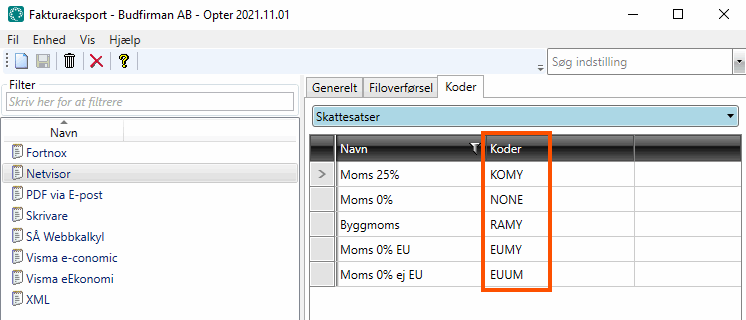
Trin 4: Ændr navn på produkt og produktgruppe (valgfrit)
Når fakturaen oprettes i Netvisor ved eksporten fra Opter, oprettes der en fakturarække for hver momssats, der findes på fakturaen i Opter. Fakturarækkerne i Netvisor skal være knyttet til et produkt. Produktets navn er som standard "Opter", men kan ændres i terminologitagget IES_NetvisorAPIProductName.
Produktet tilhører en produktgruppe. Produktgruppens navn er som standard "OpterGroup", men kan ændres i terminologitagget IES_NetvisorAPIProductGroup.
Trin 5: Tilføj fakturaeksporten i indstillingerne for fakturaeksport
Klik på Økonomi > Faktura > Fakturainformation og markér "Netvisor" (eller det navn, du gav fakturaeksporten) for de konfigurationer, der skal generere en eksport til Netvisor. Eftersom alle fakturaer skal bogføres, bør du markere eksporten for alle eksportkonfigurationer på listen til venstre.
Trin 6: Eksportér til Netvisor
Du kan eksportere fakturaoplysningerne fra Opter, når du lukker en fakturaperiode, eller efterfølgende ved at vælge, om du vil eksportere hele fakturaperioder eller enkelte fakturaer.
-
Hvis kunden på den faktura, der eksporteres, ikke findes i Netvisor, forsøger Opter at oprette kunden i Netvisor.
-
De kontonumre, der vises i konteringen for den fakturaperiode, som den eksporterede faktura tilhører, skal være til stede i Netvisor. Hvis der mangler et kontonummer, vises en fejlmeddelelse med oplysninger om, hvad der mangler.
-
Eventuelle resultatenheder under fanen Økonomi i kontorindstillingerne skal være til stede som dimensioner i Netvisor. Hvis de anvendes i konteringen for fakturaperioden, oprettes de under fakturaeksporten, hvis de ikke allerede findes i Netvisor.
Få hjælp fra en implementeringskonsulent
Hvis du har spørgsmål eller brug for hjælp til at komme i gang, kan du kontakte for at booke en aftale med en implementeringskonsulent.